5 распространенных проблем iPadOS и их решения

[ad_1]
📱⭐
iPadOS произвела революцию в том, как люди используют планшеты. Последнее обновление также содержит множество функций, которые выделяют iPad среди конкурентов. Благодаря темному режиму и приложениям, сравнимым с Mac OS, iPad теперь кажется источником производительности и удобства использования. Однако, наряду с обновлениями, в iPadOS также есть некоторые проблемы и сбои, которые постоянно исправляются Apple и разработчиками приложений. Вот пять распространенных проблем iPadOS, с которыми сталкиваются пользователи, и способы их решения.
Обновления по воздуху
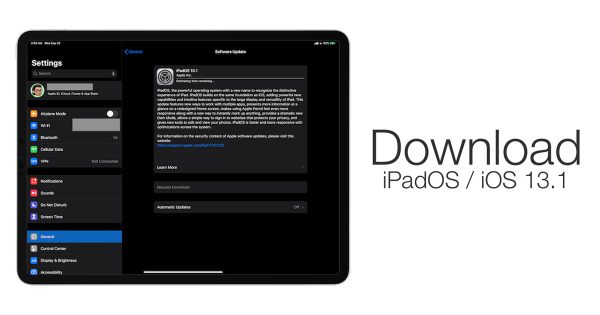
Если ваш iPad не получает последние обновления OTA, перейдите на Общие> Обновления программного обеспечения чтобы проверить, подходит ли ваше устройство для получения обновлений. Если вы соответствуете критериям приемлемости и по-прежнему не можете получать обновления, вам необходимо установить обновления вручную через iTunes. Чтобы обновить вручную, выполните следующие действия:
- Подключите iPad к компьютеру через USB.
- Откройте приложение Finder, если на вашем MacBook установлена macOS Catalina 10.15. Если ваш Mac работает под управлением macOS Mojave 10.14 или даже более ранних версий, или если вы используете ПК, откройте iTunes.
- Теперь нажмите Проверить наличие обновлений.
- После того, как обновления появятся в списке, выберите их для установки.
Сбой приложений
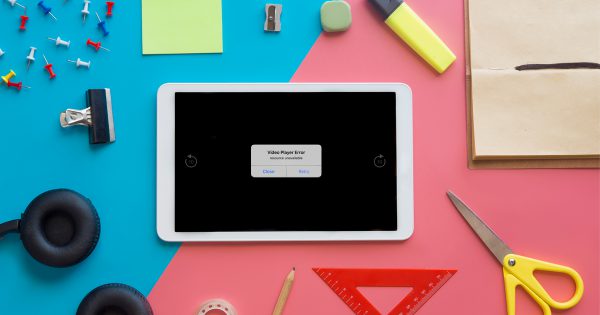
Если приложения на вашем iPadOS дают сбой, это может быть связано либо с перегрузкой системы, либо с ошибками в приложениях, установленных на вашем устройстве, которые можно исправить, обновив до последней версии. Если ваш iPad перегружен из-за существующих приложений, сначала закройте и отключите их. Затем обновите все установленные приложения, удалив при этом все ненужные приложения с вашего устройства. Это обеспечит безупречную работу вашего iPad.
Проблемы с подключением к Wi-Fi и Bluetooth

Проблемы с подключениями Wi-Fi в основном возникают из-за неправильной конфигурации или неправильного управления учетными данными либо операционной системой, либо случайно пользователем. Сброс вашего Wi-Fi гарантирует, что настройки сети вашего iPad вернутся к значениям по умолчанию. Чтобы сбросить настройки Wi-Fi, перейдите в Настройки> Общие> Сброс> Сбросить настройки сети. Теперь подключитесь к выбранной вами сети Wi-Fi. Пользователи часто жаловались на проблемы с сопряжением Bluetooth в устройствах Apple. Большинство таких проблем можно решить, сбросив настройки Bluetooth-соединений и отремонтировав устройства. Если проблемы не исчезнут даже после сброса, то пришло время сбросить весь iPad до заводских настроек по умолчанию, а затем обновить все внутренние приложения.
Застрял на логотипе Apple

Проблемы с обновлениями часто могут привести к тому, что устройство застревает на логотипе Apple при перезагрузке. В большинстве случаев конфигурация исправляется сама собой, и система запускается заново. Однако иногда устройство зависает у логотипа Apple часами. Если вы столкнулись с этой проблемой, вам необходимо принудительно перезагрузить устройство. Следуйте руководству по своему устройству, чтобы узнать, как принудительно перезагрузить iPad, поскольку некоторые инструкции различаются для разных моделей.
Сбои в фоновых приложениях

Если приложения в фоновом режиме периодически дают сбой на вашем iPadOS, это внутренняя ошибка ОС, которая была исправлена в последнем обновлении. В обновлении версии 13.2.2 исправлены многочисленные ошибки, такие как сбой фоновых приложений, проблемы с электронной почтой, связанные с шифрованием S / MIME и проблемы с зарядкой при использовании аксессуаров YubiKey.
Вывод
Последняя версия iPad обладает некоторыми из самых удивительных функций, но старые устройства часто сталкиваются с многочисленными проблемами при установке обновлений. Поэтому перед обновлением устройства Apple всегда лучше проверить несколько вещей. Проверьте наличие доступных обновлений для вашего устройства и выполните быстрый поиск, чтобы узнать, не сталкиваются ли другие пользователи с какими-либо проблемами с обновлением. Если вы обнаружите жалобы и проблемы с каким-либо обновлением, рекомендуется пропустить это конкретное обновление и подождать, пока Apple выпустит более стабильные обновления, устраняющие проблемы на вашем устройстве. А если вы все еще сталкиваетесь с проблемами, обратитесь в центр ремонта iPad.
[ad_2]

